- Зохиолч Jason Gerald [email protected].
- Public 2024-01-19 22:13.
- Хамгийн сүүлд өөрчлөгдсөн 2025-01-23 12:27.
Энэхүү wikiHow нь Андройдын RAM -ийн нийт хэрэглээ, багтаамжийг хэрхэн шалгахыг танд заадаг. Та Тохиргоо програмын "Санах ой" хэсгээр дамжуулан RAM -ийг шалгах боломжгүй болсон ч гэсэн далд Хөгжүүлэгчийн Сонголт цэсийг ашиглан Android RAM -ийн статистик мэдээллийг үзэх боломжтой. Та мөн "Simple System Monitor" нэртэй үнэгүй програмыг ашиглан Андройд дээрх RAM -ийн хэрэглээг харах боломжтой бөгөөд Samsung Galaxy -ийн эзэд Device Maintenance програмыг ашиглах боломжтой.
Алхам
3 -ийн 1 -р арга: Хөгжүүлэгчийн сонголтыг ашиглах
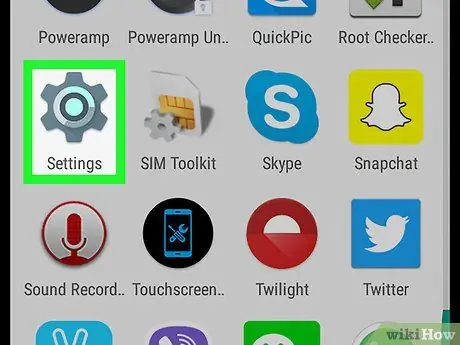
Алхам 1. Андройд тохиргооны цэсийг нээнэ үү
Хоёр хуруугаараа дэлгэцийн дээд хэсгээс доош шудрана уу, дараа нь "Тохиргоо" шүдийг дарна уу
унах цэсийн баруун дээд буланд.
Та мөн App Drawer (Апп шургуулга) дээрх Тохиргоо програмыг дарж болно. Энэ апп нь Андройд үйлдвэрлэгчээс хамаарч өөр өөр байдаг
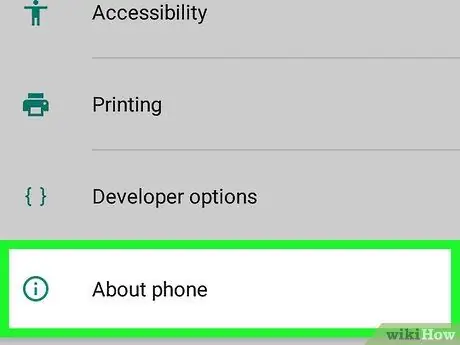
Алхам 2. Доод тал руу гүйлгээд Утасны тухай товшино уу
Та үүнийг Тохиргоо цэсний доод хэсэгт олох болно.
Хэрэв та таблет ашиглаж байгаа бол энэ сонголтыг нэрлэсэн болно Таблетийн тухай.
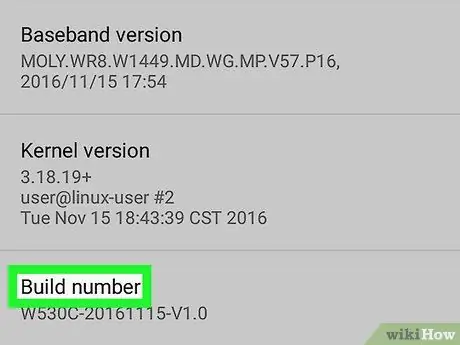
Алхам 3. "Дугаар үүсгэх" гарчгийг олоорой
"Дугаар үүсгэх" гэсэн сонголтыг олох хүртэл "Утасны тухай" хуудсыг доош гүйлгэнэ үү. Таны Андройдоос хамааран "Дугаар үүсгэх" хэсгийг харуулах нэмэлт цэс байж болно.
Хэрэв та Android Samsung Galaxy ашиглаж байгаа бол товшино уу Мэдээллийн програм хангамж "Бүтээх дугаар" -ыг олох.
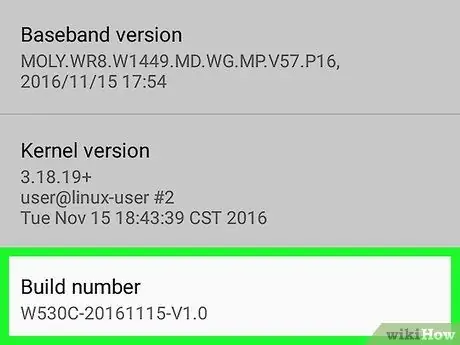
Алхам 4. "Дугаар үүсгэх" гарчгийг долоон удаа дарна уу
Хэрэв тийм бол зурвас дээр "Та одоо хөгжүүлэгч байна!" (одоо та Хөгжүүлэгч боллоо!) дэлгэцийн доод талд гарч ирнэ.
Хэрэв та зурвасыг олж чадаагүй бол "Дугаар үүсгэх" гарчгийг харах хүртлээ дарна уу
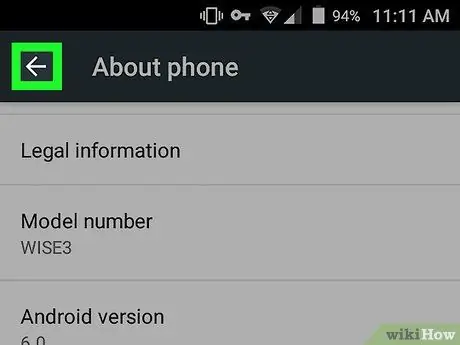
Алхам 5. "Тохиргоо" хуудас руу буцна уу
Андройд дээрх "Буцах" товчийг дарна уу.
Samsung Galaxy эсвэл Android -ийн бусад хэрэглэгчдийн хувьд цэсийг гаргаж ирдэг Утасны талаар, "Буцах" товчийг хоёр удаа дарна уу.
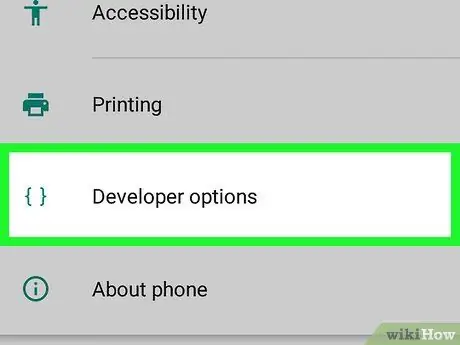
Алхам 6. Хөгжүүлэгчийн сонголтууд дээр дарна уу
Энэ нь сонголтуудын дээр эсвэл доор байна Утасны талаар.
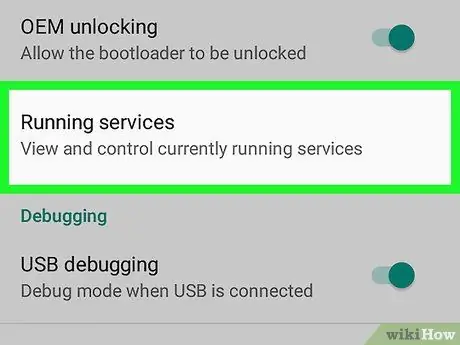
Алхам 7. Санах ойн сонголтыг олоод дарна уу
Энэ сонголтын байршил нь таны ашиглаж буй Андройдоос хамаарч өөр өөр байдаг тул сонголтыг олох хүртэл Хөгжүүлэгчийн сонголт цэсийг доош гүйлгэнэ үү. Санах ой.
Samsung Galaxy Android хэрэглэгчдийн хувьд сонгоно уу Ажиллуулах үйлчилгээ.
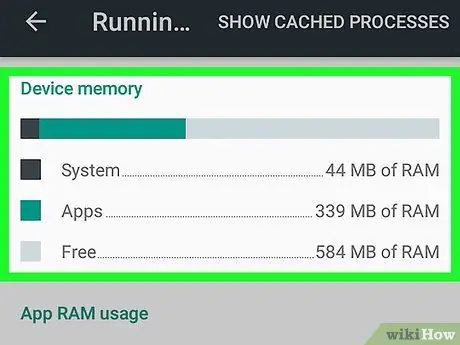
Алхам 8. Андройд RAM -аа шалгана уу
"Санах ой" цэснээс Android -ийн RAM -ийн ашиглалт, нийт багтаамжийн талаархи мэдээллийг хайж олоорой.
Samsung Android хэрэглэгчдийн хувьд энэ мэдээллийг дэлгэцийн дээд хэсэгт байрлах "RAM -ийн төлөв" хэсгээс авах боломжтой
3 -ийн 2 -р арга: Энгийн системийн монитор ашиглах
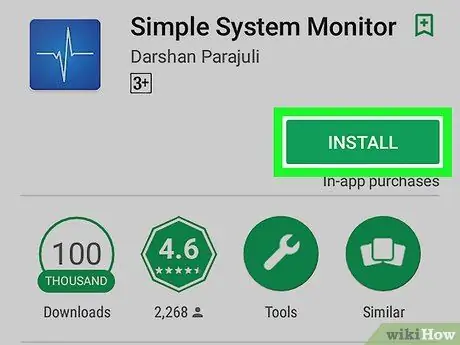
Алхам 1. Энгийн системийн мониторыг суулгана уу
Энэхүү програм нь таны Android системийн ашиглалтын хэд хэдэн талыг харах боломжийг олгодог бөгөөд үүнд RAM орно.
-
нээлттэй
Тоглоомын дэлгүүр.
- Хайлтын мөрийг дарна уу.
- Энгийн системийн дэлгэц дээр дарна уу.
- Товшино уу Энгийн системийн хяналт доош унах хэсэгт.
- Товшино уу СУУХ, тэгвэл ЭВЛЭХ хэрэв хүсвэл.
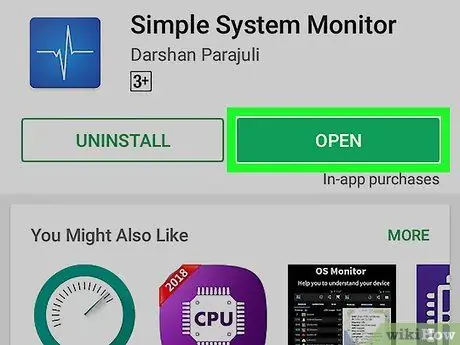
Алхам 2. Энгийн системийн мониторыг нээнэ үү
Товшино уу НЭЭЛТТЭЙ Google Play Дэлгүүрт эсвэл App Drawer дээрх цэнхэр цагаан өнгийн энгийн системийн дэлгэцийн програмын дүрс дээр дарна уу (апп шургуулга (Android).
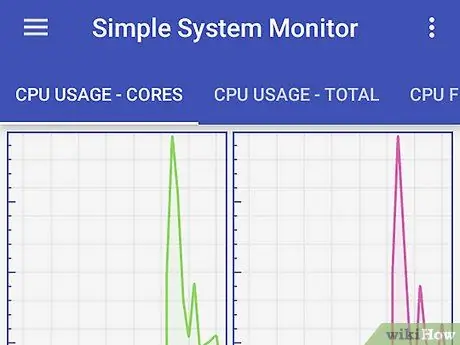
Алхам 3. Энгийн системийн мониторын үндсэн хуудсыг нээхийг хүсэхэд OK дарна уу
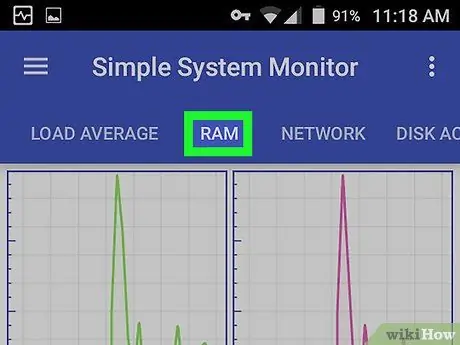
Алхам 4. RAM шошгон дээр дарна уу
Энэ нь дэлгэцийн дээд талд байна.
Андройд дэлгэцийнхээ хэмжээнээс хамаарч дэлгэцийн дээд хэсэгт байгаа шошгоны дагуу зүүн тийш шудрах хэрэгтэй. RAM.
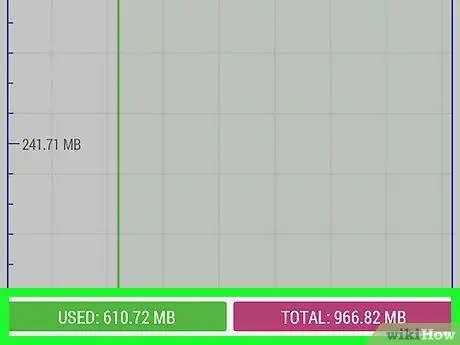
Алхам 5. RAM -ийн хэрэглээ болон бэлэн байдлыг шалгана уу
Та RAM-ийн хэрэглээний мэдээллийг дэлгэцийн зүүн доод буланд харах болно, харин Android-ийн нийт боломжтой RAM (өөрөөр хэлбэл ашиглагдаагүй систем) нь баруун доод буланд байна.
3 -ийн 3 -р арга: Samsung Galaxy дээр төхөөрөмжийн засвар үйлчилгээ ашиглах
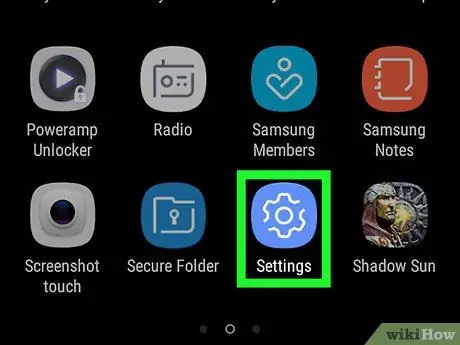
Алхам 1. Андройд тохиргооны цэсийг нээнэ үү
Хоёр хуруугаараа дэлгэцийн дээд хэсгээс доош шудрана уу, дараа нь "Тохиргоо" арааны дүрс дээр дарна уу.
гарч ирэх цэсийн баруун дээд буланд.
Та мөн App Drawer дээрх цэнхэр, цагаан араа болох Тохиргоо програмыг дарж болно
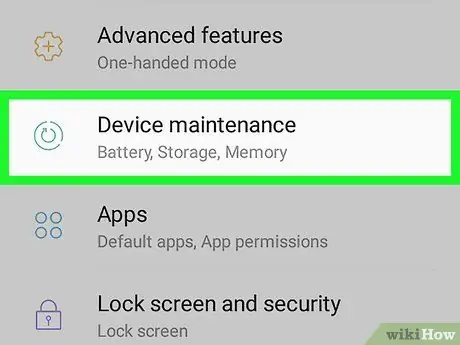
Алхам 2. Төхөөрөмжийн засвар үйлчилгээ дээр дарна уу
Энэ сонголтыг хуудасны доод хэсэгт байрлуулснаар Төхөөрөмжийн удирдлагын үйлчилгээг нээх болно.
Та энэ функцийг үзэхийн тулд доош гүйлгэх хэрэгтэй болж магадгүй юм
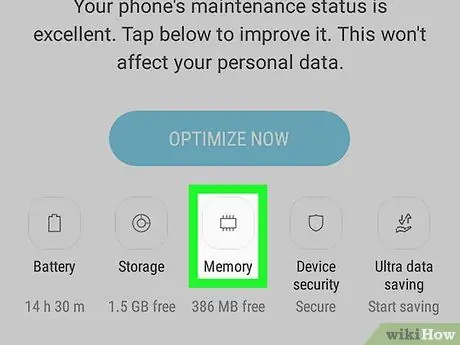
Алхам 3. Санах ойг дарна уу
Энэ бол дэлгэцийн доод хэсэгт байрлах микрочип хэлбэртэй дүрс юм.
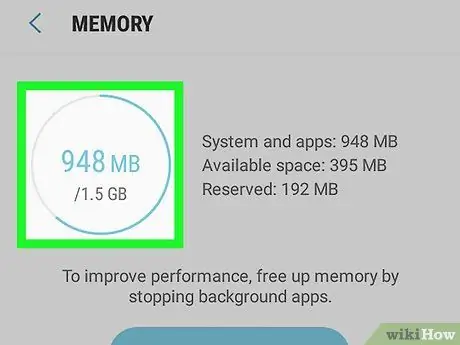
Алхам 4. Андройд RAM -аа шалгана уу
Дэлгэцийн дээд хэсэгт RAM -ийн нийт багтаамжийг хэр хэмжээгээр ашиглаж байгааг харуулсан тойрог гарч ирнэ (жишээ нь "1.7 GB / 4 GB").






